Win10系统如何调整字体大小?其实Windows S10的默认字体很清晰,一般人都能适应。但是在生活中,其实有很多视力不好的朋友。而且如果使用的时候电脑上的字体太小,
然后会让人觉得不舒服。所以有些朋友想调整字体大小,但是怎么做呢?下面小编就简单介绍一下Win10系统中调整字体大小的解决方案,希望你会喜欢。
Win10系统中调整字体大小的方法:
1.首先提醒大家,在修改注册表之前,一定要先对注册表进行备份,万一修改错误,可以很容易恢复。在Windows S10系统的桌面上,右击桌面左下角的“开始”按钮,在弹出的菜单中选择“运行”菜单项。
2.此时会打开Windows10的运行窗口,在窗口中输入命令regedit,然后点击确定。
3.在打开的注册表编辑器窗口中,导航到HKEY _当前_用户控制面板ddesktopWindowMetrics注册表项。
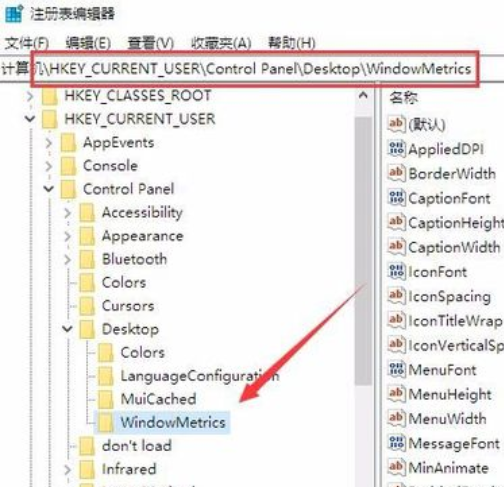
4.在右边的窗口中找到IconFont注册表键值。
5.右键单击IconFont注册表的键值,在弹出菜单中选择“修改”菜单项。
6.接下来会弹出一个编辑窗口,可以修改第一行和第三行的数字,不要修改其他任何东西,否则系统会崩溃。第一行0000第一个值被修改为9号字体大小的F4,12号字体大小的F0,且在第三行0010中,
把原来的“90 01”改成“BC 02”,就是把标准字体改成粗体。
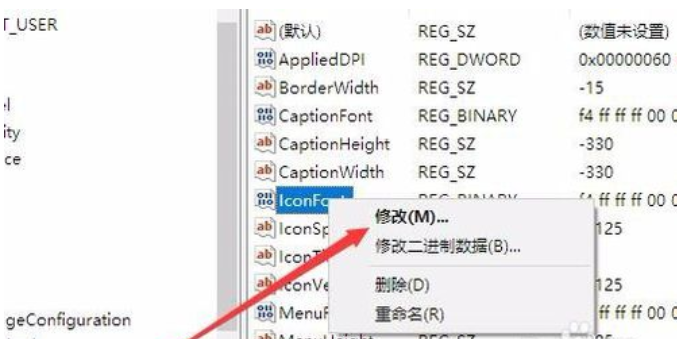
上面介绍的内容是关于Win10系统中调整字体大小的具体方法。不知道大家有没有学过。如果你遇到过这样的问题,可以按照边肖的方法自己尝试一下,希望能帮你解决问题。
谢谢大家!更多教程信息请关注我们的系统世界网站~ ~ ~ ~





